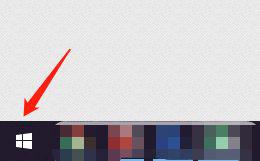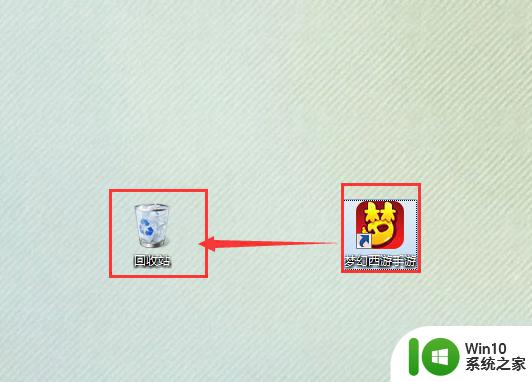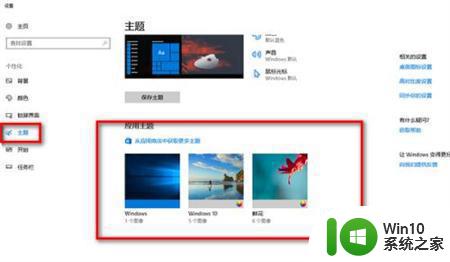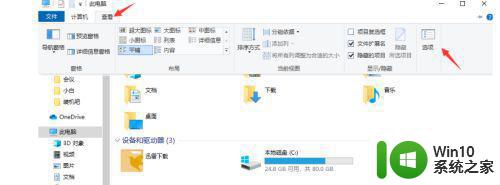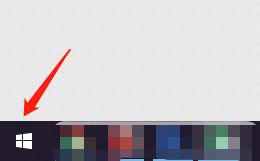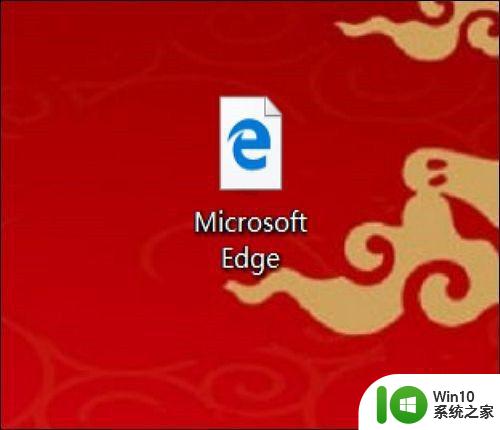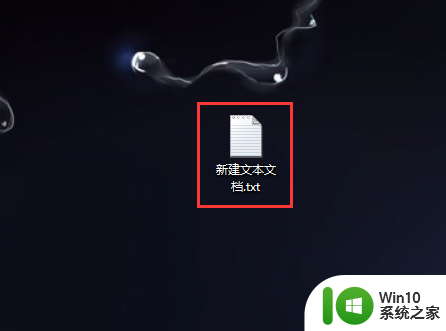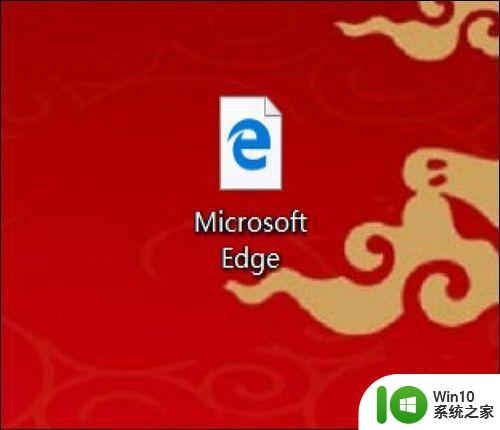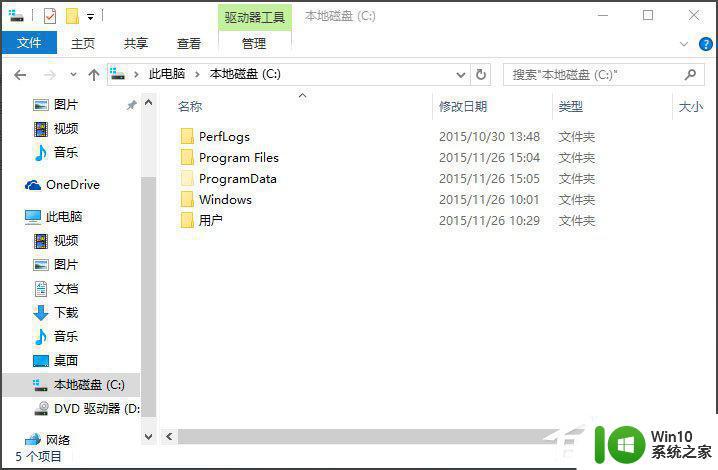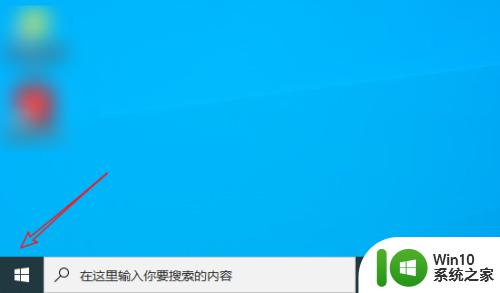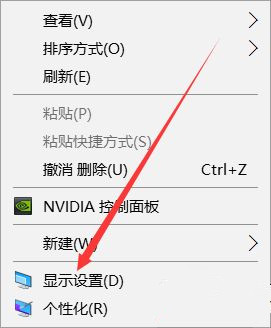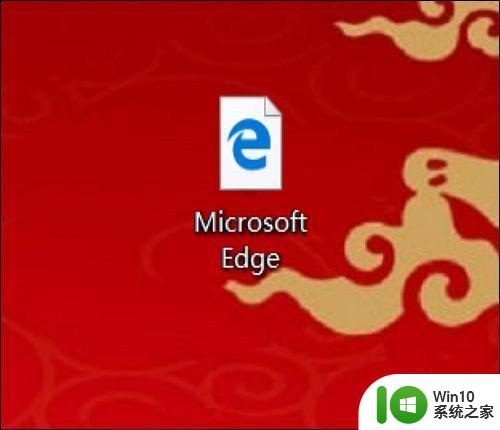win10桌面快捷图标出现白纸的解决方法 win10桌面快捷图标变成白色怎么办
更新时间:2023-04-04 09:46:17作者:zheng
我们在安装完应用之后一般会在桌面上设置一个快捷方式,但是有些用户发现自己的快捷方式变成了白色的,今天小编就给大家带来win10桌面快捷图标出现白纸的解决方法,如果你刚好遇到这个问题,跟着小编一起来操作吧。
解决方法:
1.点击任务栏开始菜单,在弹出窗口点击设置选项。
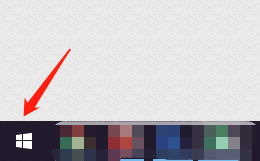
2.在设置界面点击应用选项。
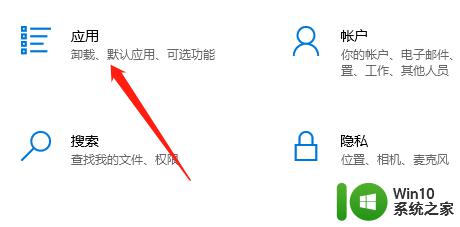
3.点击左侧默认应用选项卡。
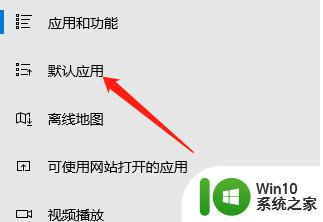
4.点击按文件类型指定默认应用。
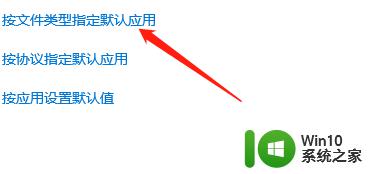
5.在新界面设置对应文件类型的默认应用,即可完成。
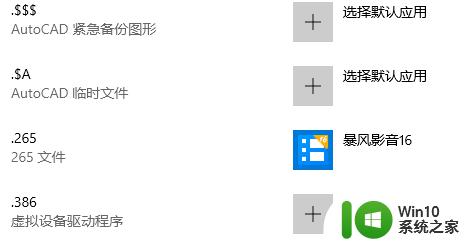
以上就是win10桌面快捷图标出现白纸的解决方法的全部内容,有遇到这种情况的用户可以按照小编的方法来进行解决,希望能够帮助到大家。